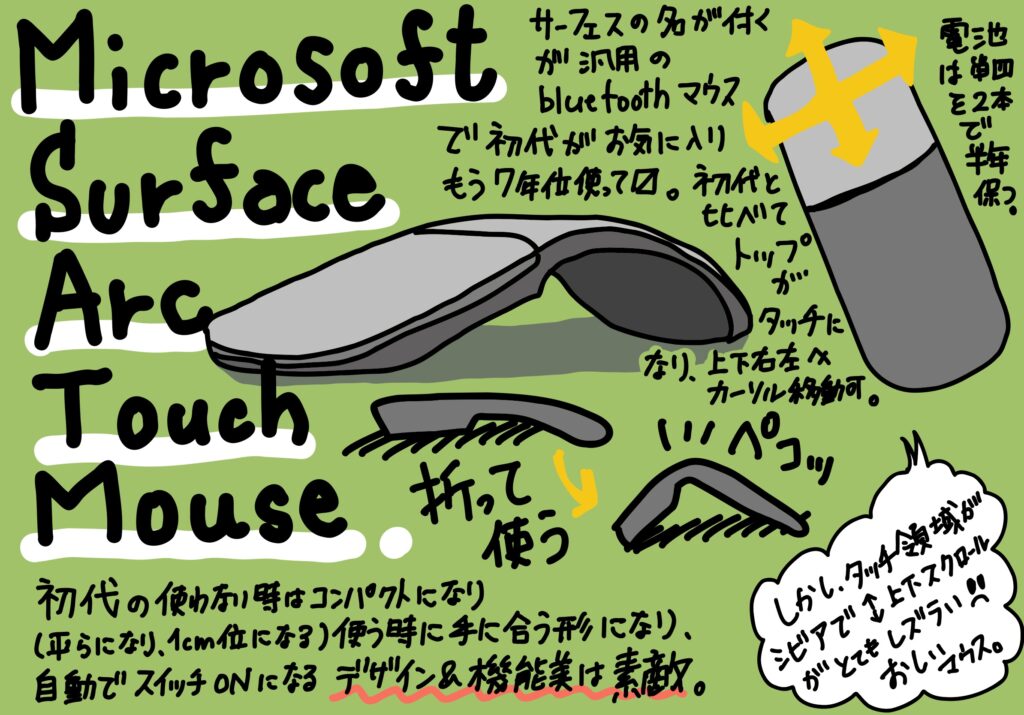かつてiPadOS 13.4で、他の人には待望だったマウスとトラックパッドに対応し、Bluetoothマウスを初めとする各種マウスよる操作が可能になっていました。
もともとタッチデバイスとしての設計で成り立っているので、マウス不要と思っていて、そのアップデートの時に軽くマウス操作を試して、やっぱりマウスいらいないねって結論で今までマウスは接続してこなかった。
・・・がブログを新しくオープンすることになり、WORD PRESS の投稿画面にてブロックを指定したりするのが、すこぶるタッチと相性が悪く、誤タッチしまくりでイライラしてしまった。
ブログ記事執筆時にはキーボード(Mac に付属する apple Magic Keyboard)を接続しているがキーボードで補助しても投稿に著しく支障が出ていました。
そこで久しぶりにマウスを使ってみると、ずいぶん使いやすくなっているのに気が付きました。
iPad OS 15 になり、マルチタスクの切り替えがスワイプだけでなく、上部の3点リーダーからやれることや、(もしかして13の頃からできたかもしれないが)カーソルがボタンやフィンガーアクション領域にくるとアニメーションして形が変わるところなんて、とても親切な感じになっていました。
また設定も以前は、その設計からかアクセシビリティ(操作補助)の一部として提供されていたのに、しれっとマウスとトラックパッドとして独立し、左右ボタン、スクロールホイール(デフォルトがナチュラルスクロールなのでオフにするのがオススメだが)なんかは設定いらずになっていて凄く身近になった印象。
まずマウスをいくつか購入する前に、有線で接続して上記のことがわかったので、手元にあるものも含めてレビューしようかなと思います。新しく購入したものについては、個々のレビューもしていきますので細かい機能についてはそちらを参照ください。
有線。TypeC<->TypeA変換アダプタを使って接続。普通。しかしデスクトップを対象にしているのでケーブルが長い。短めのものを探しても30cmはありそうなので、有線という線は消える。

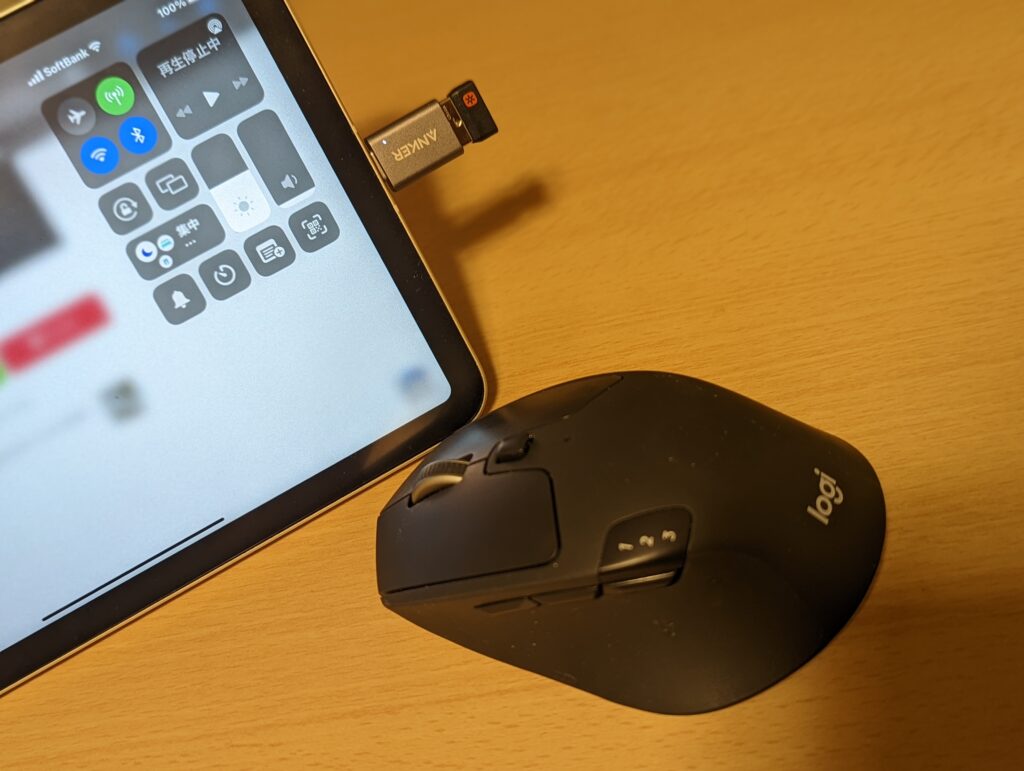
無線2.4Ghz。デスクトップて利用している logicool M720r 。TypeC<->TypeA変換アダプタを使ってUnifying ドングルを挿してテスト。大きいのは仕方ないとして、左側面にある戻る進むのボタンや第6のボタンなんかは、デフォルトでは動かないので、大きさ的に邪魔である。
(左右ボタンとホイール以外のボタンは、アクセシビリティ扱い)
ホイールの手前にあるアナログのホイールスピードスイッチャーも動作して、ホイールのスクロール量も2段階に調整可能でした。
Bluetoothその1。初代アークタッチマウス。接続不可でした。
Bluetoothその2。その進化版 Suface Arc Touch Mouse。その薄さ。機能美。

モバイルにぜひとも思って再購入したのだが、、、うーん上下スクロールがタッチで実現されていて、そのタッチ判定幅が小さく、スクロール量がカクカクする。却下。すぐに売却。
Bluetoothその3。サンワサプライさんの 400-MAWBT172BK。70g程度と事前に調べていたが、思った以上に大きかった。でもこの子のすごいのが、Type-C Type-A でも動作して、 充電式なので軽く、ドングルもマウスに収納できるというトリプルすごいのです。
左側面の戻る進むボタンもあるけど、前述通りデフォルトでは機能しないので、惜しいけど却下。
Bluetoothその4。logicool Pebble SE-M350。乾電池式なので約80gと重いが、薄くモバイルに適している。ボタンも最小限で、動きも問題なかったので、この子を相棒にすることにしました。


以上 iPad OS 15 のマウス利用 各種マウスレビューでした。